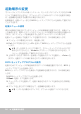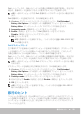Users Guide
電力管理 93
• シャットダウン
—
コンピュータのシャットダウンは、長時間コンピュータを使用
する予定がないときに役立ちます。これによってコンピュータをセキュアに保ち、
より多くのエネルギーを節約できます。コンピュータ内部にハードウェアを追加す
る、または取り外す前には、コンピュータをシャットダウンしてください。すぐに
作業を再開する必要がある場合には、シャットダウンは推奨されません。
電源設定の実行
電源設定を行うには、次の手順を実行します。
Windows 8.1
1. スタート画面で任意の場所を右クリックします。
2. 画面の右下隅にある
すべてのアプリ をクリックします。
3. Windows システム にある コントロールパネル をクリックします。
4. コントロールパネルがカテゴリ別に表示される場合は、表示
ドロップダウンをク
リックし、小アイコン
または 大アイコン を選択します。
5. 電源オプション
をクリックします。
6. コンピュータの使用方法に応じて、利用可能なオプションリストからプランを選
択できます。
7. 電源の設定を変更するには、プラン設定の変更 をクリックします。
Windows 7
1. スタート → コントロールパネル→ 電源オプション をクリックします。
2. コンピュータの使用方法に応じて、利用可能なオプションリストからプランを選
択できます。
3. 電源の設定を変更するには、プラン設定の変更
をクリックします。
電源ボタンの動作の設定
電源ボタンの動作を設定するには、次の手順を実行します。
Windows 8.1
1. スタート画面で任意の場所を右クリックします。
2. 画面の右下隅にある
すべてのアプリ をクリックします。
3. Windows システム にある コントロールパネル をクリックします。
4. コントロールパネルがカテゴリ別に表示される場合は、表示
ドロップダウンをク
リックし、小アイコン
または 大アイコン を選択します。
5. 電源オプション
をクリックします。電源ボタンを押したときの動作 の横にあるド
ロップダウンメニューから、電源ボタンを押したときのコンピュータの動作を選
択します。
コンピュータがバッテリで動作しているとき、および電源アダプタに接続されて
いるときのために、異なるオプションを選択することができます。
6. 変更の保存
をクリックします。